
Можливо, вам знадобиться створити презентацію PowerPoint PPT із вмісту файлу PDF. Експортувати весь вміст із PDF-файлу в слайди PPT програмним шляхом може бути складно. Тому в цій статті ви дізнаєтесь, як легко перетворити PDF на слайди PPT у Python за кілька простих кроків. Покроковий посібник і приклади коду також продемонструють, як конвертувати PDF у PPT, маючи слайди як зображення.
- Перетворювач PDF у PPT Python
- Перетворення PDF на PPT на Python
- Перетворіть PDF на PPT за допомогою слайдів як зображень
- Онлайн конвертер PDF у PPT
Перетворювач PDF у PPT Python
Для перетворення PDF у PowerPoint PPT ми будемо використовувати Aspose.PDF for Python. Бібліотека надає дивовижний набір функцій для легкого створення, обробки та конвертації презентацій PowerPoint.
Використовуйте наступну команду pip, щоб установити бібліотеку з PyPI.
pip install aspose-pdf
Перетворіть PDF на PPT за допомогою Python
Перетворення PDF у PPT за допомогою Aspose.PDF for Python не викликає проблем. Просто завантажте PDF-файл і збережіть його у форматі PPT у потрібному місці. Нижче наведено покрокові вказівки щодо того, як конвертувати PDF у PPT у Python.
- Створіть екземпляр класу Document та ініціалізуйте його шляхом до вхідного файлу PDF.
- Створіть об’єкт класу PptxSaveOptions.
- Викличте метод Document.save() із назвою вихідного файлу PPT і PptxSaveOptions як аргументами.
У наведеному нижче прикладі коду показано, як конвертувати PDF у PPT у Python.
import aspose.pdf as ap
input_pdf = DIR_INPUT + "sample.pdf"
output_ppt = DIR_OUTPUT + "pdf_to_pptx.pptx"
# Відкрийте документ PDF
document = ap.Document(input_pdf)
# Створіть екземпляр PptxSaveOptions
save_option = ap.PptxSaveOptions()
# Зберегти PDF як PPT
document.save(output_ppt, save_option)
Вхідний файл PDF

Перетворені слайди PPT

Python PDF до PPT зі слайдами як зображеннями
Ви також можете налаштувати бібліотеку для перетворення сторінок PDF на слайди PPT як зображення. Це може бути придатним, якщо вам не потрібен доступний для вибору текст у PPT. Нижче наведено кроки для перетворення PDF у PPT зі слайдами як зображеннями.
- Завантажте PDF-файл за допомогою класу Document.
- Створіть об’єкт класу PptxSaveOptions.
- Установіть для властивості PptxSaveOptions.slidesasimages значення True.
- Викличте метод Document.save() і передайте назву вихідного файлу та об’єкт PptxSaveOptions як аргументи.
У наведеному нижче прикладі коду показано, як конвертувати PDF у PPT зі слайдами як зображеннями на Python.
import aspose.pdf as ap
input_pdf = DIR_INPUT + "sample.pdf"
output_ppt = DIR_OUTPUT + "pdf_to_pptx.pptx"
# Відкрийте документ PDF
document = ap.Document(input_pdf)
# Створіть екземпляр PptxSaveOptions
save_option = ap.PptxSaveOptions()
# Установіть slides_as_images на True
save_option.slides_as_images = True
# Зберегти PDF як PPT
document.save(output_ppt, save_option)
Онлайн конвертер PDF у PPT
Якщо ви хочете конвертувати PDF у PPT онлайн, скористайтеся нашим високоякісним і безкоштовним конвертором PDF у PPT, розробленим за допомогою Aspose .pdf бібліотека.
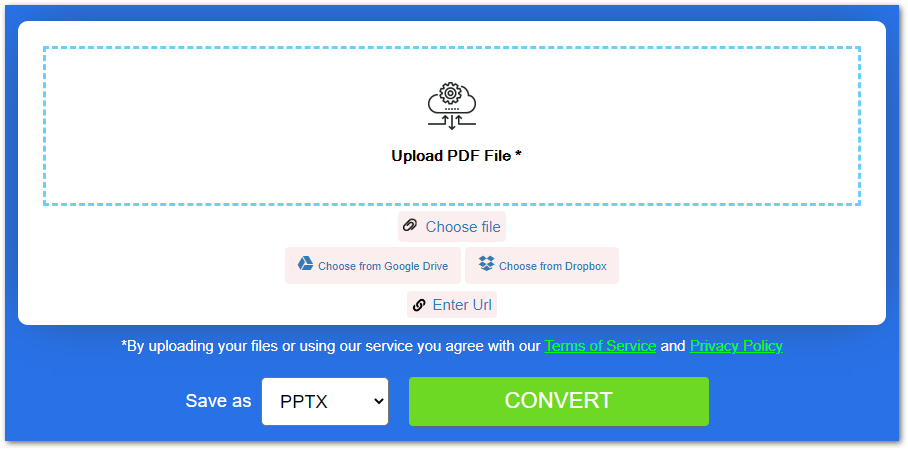
Отримайте безкоштовну ліцензію
Ви можете отримати безкоштовну ліцензію, щоб конвертувати PDF-файли у формат PPT без обмежень оцінки.
Ознайомтеся з конвертером PDF у PPT
Ви можете дізнатися більше про нашу PDF-бібліотеку Python, використовуючи документацію. Ознайомтеся з функціями бібліотеки та повідомте нам про свої відгуки чи запитання через наш форум.
Висновок
У цій статті ви дізналися, як конвертувати PDF-файли в PPT на Python. Покроковий посібник і зразки коду продемонстрували, як легко виконати перетворення PDF у PPT за допомогою Aspose.PDF for Python. Крім того, якщо ви не хочете, щоб у слайдах PPT був доступний для вибору текст, ви можете конвертувати PDF у слайди PPT як зображення.